Krabicový graf znázorňuje rozdělení dat do kvartilů a zvýrazňuje medián a odlehlé hodnoty. Z krabic můžou vést vertikální čáry nazývané „vousy“. Tyto čáry označují proměnlivost mimo horní a dolní kvartily a jakýkoliv bod mimo tyto čáry, neboli vousy, je považovaný za odlehlou hodnotu.
Krabicové grafy se nejčastěji využívají ve statistické analýze. Můžete například použít krabicový graf k porovnání výsledků lékařských testů nebo výsledků testů učitelů.
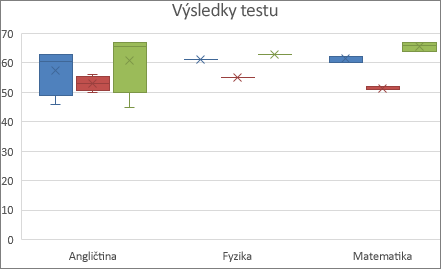
Jak vytvořit krabicový graf
-
Vyberte svá data – buď jednu datovou řadu, nebo více datových řad.
(Data zobrazená na následujícím obrázku jsou částí dat použitých k vytvoření výše uvedeného ukázkového grafu.)
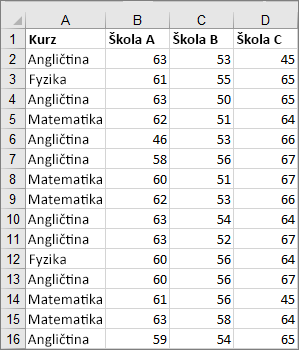
-
V Excelu klikněte na Vložit > Vložit statistický graf >Box and Whisker , jak je znázorněno na následujícím obrázku.
Důležité informace: V Word, Outlooku a PowerPointu funguje tento krok trochu jinak:
-
Na kartě Vložení klikněte ve skupině Ilustrace na tlačítko Graf.
-
V dialogovém okně Vložit graf na kartě Všechny grafy klikněte na Pole & Whisker.
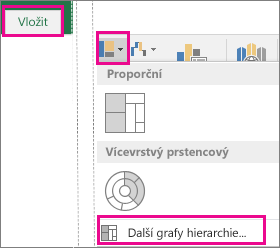
-
Tipy:
-
Pomocí karet Návrh grafu a Formát můžete přizpůsobit vzhled grafu.
-
Pokud tyto karty nevidíte, kliknutím kamkoliv do krabicového grafu přidejte návrh grafu na pás karet.
Změna možností krabicového a vousového grafu
-
Kliknutím pravým tlačítkem myši na jedno z polí v grafu toto pole vyberte a potom v místní nabídce klikněte na Formát datové řady.
-
V podokně Formát datové řady s vybranými možnostmi řady proveďte požadované změny.
(Informace v grafu za obrázkem vám můžou pomoct při rozhodování.)
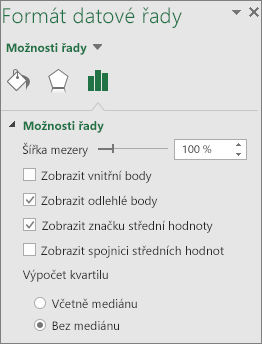
Možnost Řady
Popis
Šířka mezery
Řídí mezeru mezi kategoriemi.
Zobrazit vnitřní body
Zobrazí datové body, které leží mezi dolní a horní čárou vousů.
Zobrazit vnější body
Zobrazí odlehlé body, které leží pod dolní čárou vousů nebo nad horní čárou vousů.
Zobrazit značky střední hodnoty
Zobrazí značku průměru vybrané řady.
Zobrazit střední čáru
Zobrazí čáru spojující průměry políček ve vybrané řadě.
Výpočet kvartilu
Zvolte metodu výpočtu mediánu:
-
Inkluzivní medián Medián se zahrne do výpočtu, pokud je hodnota N (počet hodnot v datech) lichá.
-
Exkluzivní medián Medián se z výpočtu vyloučí, pokud je argument N (počet hodnot v datech) lichý.
-
Tip: Další informace o krabicovém grafu a o tom, jak pomáhá vizualizovat statistická data, najdete v tomto blogovém příspěvku o histogramu, Paretovém a krabicovém grafu od excelového týmu. Mohlo by vás také zajímat další informace o dalších nových typech grafů popsaných v tomto blogovém příspěvku.
Jak vytvořit krabicový graf
-
Vyberte svá data – buď jednu datovou řadu, nebo více datových řad.
(Data zobrazená na následujícím obrázku jsou částí dat použitých k vytvoření výše uvedeného ukázkového grafu.)
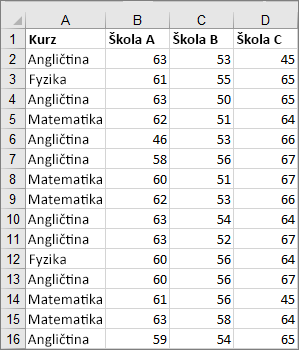
-
Na pásu karet klikněte na kartu Vložení , pak klikněte na

Tipy:
-
Pomocí karet Návrh grafu a Formát můžete přizpůsobit vzhled grafu.
-
Pokud karty Návrh grafu a Formát nevidíte, klikněte kamkoliv do rámečku a grafu a přidejte je na pás karet.
Změna možností krabicového a vousového grafu
-
Kliknutím na jedno z polí v grafu toto pole vyberte a pak na pásu karet klikněte na Formát.
-
Pomocí nástrojů na kartě Formát na pásu karet proveďte požadované změny.










